1. Berikan kode numerik untuk variabel Pendidikan yaitu 1 = pendidikan SLTA ke bawah dan 2 = pendidikan perguruan tinggi. Untuk bank, beri kode 1 = bank pemerintah dan 2 = bank swasta
2. Persiapkan worksheet dengan cara seperti contoh-contoh sebelumnya.
 Pada baris pertama, isikan kolom Name dengan Pendidikan, Measure = Ordinal, dan kolom Values dengan 1 = SLTA, 2 = PT. (Cara menginput Values, lihat pembahasan sebelumnya) Pada baris kedua isikan, kolom Name dengan Bank, Measure = Nominal dan kolom Values dengan 1 = Pemerintah, 2 = Swasta. Kolom lainnya diabaikan (mengikuti default dari program).
Pada baris pertama, isikan kolom Name dengan Pendidikan, Measure = Ordinal, dan kolom Values dengan 1 = SLTA, 2 = PT. (Cara menginput Values, lihat pembahasan sebelumnya) Pada baris kedua isikan, kolom Name dengan Bank, Measure = Nominal dan kolom Values dengan 1 = Pemerintah, 2 = Swasta. Kolom lainnya diabaikan (mengikuti default dari program).3. Kembali ke muda data dengan mengklik Data View. Selanjutnya input data pendidikan dan pilihan bank
4. Setelah menginput data, untuk menghitung Chi Square, klik Analyze > Descriptive Statistics > Crosstabs. Akan muncul tampilan berikut:

Isikan kotak Row(s) dengan variabel Bank dan kotak Column(s) dengan variabel Pendidikan. Selanjutnya klik Statistics, akan muncul tampilan berikut:
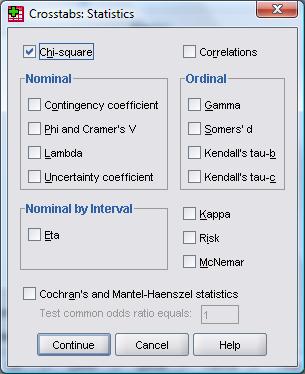
Terdapat beberapa pilihan statistik yang bisa digunakan pada menu halaman tersebut.
a) Chi-square.
Untuk tabel dua baris dua kolom ( 2 x 2 seperti contoh kita), pilihan Chi-square akan memberikan output Pearson chi-square, likelihood-ratio chi-square, Fisher’s exact test, dan Yates’ corrected chi-square (continuity correction).
Untuk tabel selain 2 x 2, pilihan Chi-square akan memberikan output Pearson chi-square dan likelihood-ratio chi-square.
b) Correlations.
Klik pilihan Correlations ini jika seluruh variabel yang diinput berskala ordinal, atau jika seluruh variabel berskala interval. Pilihan ini akan menghasilkan output korelasi Spearman (untuk dua variabel berskala ordinal) dan korelasi Pearson (untuk dua variabel berskala interval/ratio). Hasil yang diberikan, sama dengan kasus iklan dan penjualan pada seri-seri tulisan sebelumnya.
c) Nominal.
Klik pilihan-pilihan dalam bagian nominal, jika kedua data yang diinput adalah data berskala nominal. Untuk korelasi dengan kedua variabel berskala nominal, output yang bisa dihasilkan adalah Contingency coefficient, Phi and Cramer’s V, Lambda, Uncertainty coefficient
d) Ordinal.
Klik pilihan-pilihan dalam bagian Ordinal, jika kedua data yang diinput adalah data berskala ordinal. Untuk korelasi dengan kedua variabel berkala ordinal, output yang bisa dihasilkan adalah Gamma (seperti yang pernah diuraikan sebelumnya), Sommer’s d, Kendall tau-b dan Kendall tau-c. Kendall tau-b adalah koefisien korelasi Kendall yang sudah dibahas sebelumnya. Kendall tau-c adalah modifikasi koefisien korelasi Kendall yang dalam perhitungannya dengan mengabaikan data yang bernilai sama dalam urutannya.
e) Nominal by Interval.
Klik pilihan Eta pada bagian Nominal by Interval jika data yang diinput salah satunya berskala nominal dan lainnya berskala interval. Misalnya jika ingin menghitung korelasi antara jenis kelamin (nominal) dengan pendapatan (interval)
f) Kappa.
Cohen’s kappa mengukur kesesuaian antara penaksitan dua peringkat ketika keduanya diperingkat dari objek yang sama. Output Kappa hanya akan tersedia jika kedua variabel yang diinput menggunakan nilai dan jumlah kategori yang sama.
g) Risk.
Risk untuk mengukur kekuatan hubungan antara kehadiran suatu faktor terhadap terjadinya suatu kejadian. Nilai risk hanya akan tersedia untuk tabel 2×2.
h) McNemar.
Suatu uji non-parametrik untuk menguji keterkaitan dua variabel dikotomi (hanya memiliki dua kategori).
i) Cochran’s and Mantel-Haenszel statistics.
Sebagaimana dengan McNemar, Cochran’s and Mantel-Haenszel juga digunakan menguji dua variabel dikotomi.
Bagi yang ingin mendapatkan pemahaman lebih lanjut untuk pilihan-pilihan statistik tersebut dapat merujuk ke berbagai literatur mengenai statistik non-parametrik (mudah-mudahan juga pada kesempatan lain akan dibahas di blog ini). Dalam bagian ini, hanya akan diuraikan lebih lanjut mengenai pilihan Chi Square.
5. Klik Chi square > Continue > Cell, akan muncul tampilan berikut:

Terdapat beberapa pilihan dalam tampilan ini, yaitu:
Count.
Centang observed, jika ingin menampilkan frekuensi data sebenarnya (observed), dan centang Expecten, jika ingin menampilkan frekuensi harapan dalam tabel silang.
Percentage.
Centang Row jika ingin menampilkan persentase baris, column untuk persentase kolom dan total untuk persentase total dalam tabel silang.
Untuk kepentingan analisis Chi-square, pilihan lainnya untuk sementara diabaikan.
Misalnya dari tampilan diatas, pilihan yang diambil adalah Observe, Expected dan Column. Selanjutnya Klik Continue > OK. Output yang dihasilkan diberikan sebagai berikut:
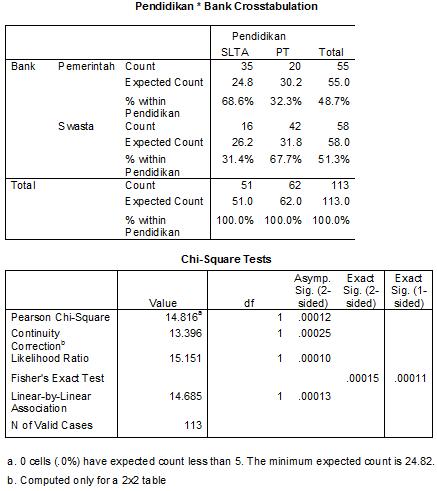
Pada output tabel pertama, Count adalah frekuensi dari data yang diamati (observed) dan Expected Count adalah frekuensi yang diharapkan. % within Bank adalah persentase kolom dari tabel silang ini (sesuai dengan pilihan yang diambil tadi, kita hanya mencentang frekuensi kolom). Dari frekuensi kolom ini dapat dibaca, bahwa terdapat kecenderungan mereka yang berpendidikan SLTA lebih memilih bank pemerintah dibandingkan bank swasta. Dari 51 responden berpendidikan SLTA, 68,6 persen memilih bank pemerintah sedangkan sisanya 31,4 persen memilih bank swasta. Sebaliknya, terdapat kecenderungan mereka yang berpendidikan tinggi memilih bank swasta. Dari 62 responden, hanya 32,3 persen yang memilih bank pemerintah dan sebagian besar lainnya (67,7 persen) memilih bank swasta. Dengan kata lain, terdapat keterkaitan tinggi rendahnya pendidikan terhadap pemilihan jenis bank untuk transaksi keuangan.
Namun demikian, untuk meyakinkan kita terhadap kesimpulan tersebut, harus dilakukan pengujian statistik terlebih dahulu. Dalam konteks ini, pada output tabel 2 diberikan nilai chi-square sebesar 14,816, dengan nilai P-value sebesar 0,00012 (yang diperlihatkan dalam kolom Asymp.Sig.(2-sided) pada output SPSS). Sebagaimana halnya pada pengujian korelasi peringkat sebelumnya, nilai P-value ini dibandingkan dengan tingkat signifikansi tertentu. Berdasarkan hal tersebut, dapat dikemukakan bahwa terdapat hubungan antara pendidikan dengan pemilihan bank pada tingkat signifikansi 1 % (P-value < α=1 %). Hal lain yang perlu diperhatikan dari output tabel kedua ini adalah keterangan di bawah tabel yang menunjukkan berlaku atau tidaknya salah satu asumsi dari chi-square yang menyatakan bahwa frekuensi yang diharapkan untuk masing-masing kategori harus lebih besar dari 1. Frekuensi yang diharapkan yang bernilai kurang dari 5 tidak boleh lebih dari 20 % dari kategori. Dari keterangan di bawah tabel, terlihat bahwa asumsi tersebut terpenuhi karena tidak ada sel yang memiliki frekuensi harapan dibawah lima, dan frekuensi harapan terendah juga adalah 24,82.
(http://junaidichaniago.wordpress.com)

Terdapat beberapa pilihan dalam tampilan ini, yaitu:
Count.
Centang observed, jika ingin menampilkan frekuensi data sebenarnya (observed), dan centang Expecten, jika ingin menampilkan frekuensi harapan dalam tabel silang.
Percentage.
Centang Row jika ingin menampilkan persentase baris, column untuk persentase kolom dan total untuk persentase total dalam tabel silang.
Untuk kepentingan analisis Chi-square, pilihan lainnya untuk sementara diabaikan.
Misalnya dari tampilan diatas, pilihan yang diambil adalah Observe, Expected dan Column. Selanjutnya Klik Continue > OK. Output yang dihasilkan diberikan sebagai berikut:
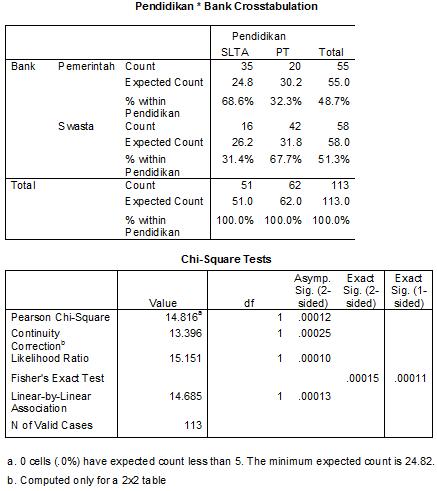
Pada output tabel pertama, Count adalah frekuensi dari data yang diamati (observed) dan Expected Count adalah frekuensi yang diharapkan. % within Bank adalah persentase kolom dari tabel silang ini (sesuai dengan pilihan yang diambil tadi, kita hanya mencentang frekuensi kolom). Dari frekuensi kolom ini dapat dibaca, bahwa terdapat kecenderungan mereka yang berpendidikan SLTA lebih memilih bank pemerintah dibandingkan bank swasta. Dari 51 responden berpendidikan SLTA, 68,6 persen memilih bank pemerintah sedangkan sisanya 31,4 persen memilih bank swasta. Sebaliknya, terdapat kecenderungan mereka yang berpendidikan tinggi memilih bank swasta. Dari 62 responden, hanya 32,3 persen yang memilih bank pemerintah dan sebagian besar lainnya (67,7 persen) memilih bank swasta. Dengan kata lain, terdapat keterkaitan tinggi rendahnya pendidikan terhadap pemilihan jenis bank untuk transaksi keuangan.
Namun demikian, untuk meyakinkan kita terhadap kesimpulan tersebut, harus dilakukan pengujian statistik terlebih dahulu. Dalam konteks ini, pada output tabel 2 diberikan nilai chi-square sebesar 14,816, dengan nilai P-value sebesar 0,00012 (yang diperlihatkan dalam kolom Asymp.Sig.(2-sided) pada output SPSS). Sebagaimana halnya pada pengujian korelasi peringkat sebelumnya, nilai P-value ini dibandingkan dengan tingkat signifikansi tertentu. Berdasarkan hal tersebut, dapat dikemukakan bahwa terdapat hubungan antara pendidikan dengan pemilihan bank pada tingkat signifikansi 1 % (P-value < α=1 %). Hal lain yang perlu diperhatikan dari output tabel kedua ini adalah keterangan di bawah tabel yang menunjukkan berlaku atau tidaknya salah satu asumsi dari chi-square yang menyatakan bahwa frekuensi yang diharapkan untuk masing-masing kategori harus lebih besar dari 1. Frekuensi yang diharapkan yang bernilai kurang dari 5 tidak boleh lebih dari 20 % dari kategori. Dari keterangan di bawah tabel, terlihat bahwa asumsi tersebut terpenuhi karena tidak ada sel yang memiliki frekuensi harapan dibawah lima, dan frekuensi harapan terendah juga adalah 24,82.
(http://junaidichaniago.wordpress.com)
jazakallohu khoiron
ReplyDeletekenapa mengujinya memakai klik Analyze > Descriptive Statistics > Crosstabs , kok tidak langsung Analyze, Nonparametric Tests, Chi-Square ? saya jadi bingung , saya mendapat referensi itu dari blog yg lain, mohon dijelaskan. terima kasih :)
ReplyDeleteKegunaan uji chi-square tidak hanya satu, sedangkan dipostingan ini hanya mengulas pada satu kegunaan yaitu melihat hubungan antar peubah kategorik, sedangkan kegunaan lainnya adalah untuk uji kesamaan proporsi dari beberapa kelompok. Coba pahami filosofinya kemudian kaitkan dengan 2 pilihan di SPSS tsb.
Deletecara menginput values nya bagaimana? trimakasih..
ReplyDeleteUntuk mentukan p value itu pke yg mana ?
ReplyDeleteNilai pearson chu square 0,00012
Atau yg continuity correction 0,00025
Jasa Olah Data SPSS
ReplyDeleteBagi yang sedang kesulitan dalam melakukan pengolahan data skripsi, karya tulis, ataupun thesis, Olah Data Semarang mau menawarkan Jasa Olah Data SPSS.
Jenis Pengolahan Data yg di Tawarkan Meliputi
Jasa Olah Data SPSS Meliputi :
1. Statistik Deskriptif :
- Frekuensi (Mean, Modus, Median, Std. Deviasi, dll)
- Tabulasi silang (Crosstab)
2. Uji Hipotesis :
- Uji T Berpasangan
- Uji T tidak berpasangan
- Oneway ANOVA
- Repeated ANOVA
- Chi Square
- Mann Whitney
- Kruskal-Wallis
- Wilcoxon
- Friedmann
- Spearman
- Fisher
- Kolmogorov-Smirnov
- Mc Nemar
- Probit
- Regresi Linier
3. Uji Instrumen Data :
- Uji validitas dan reliabilitas
4. Asumsi Klasik :
- Uji normalitas
- Multikolinearitas
- Autokorelasi
- Heteroskedastisitas
5. Cara Order
- Silahkan hubungi ane via WA/BBM untuk konsultasi awal
6. Contact :
- WA : 085227746673
- BBM : D04EBECB
- IG : @olahdatasemarang
- Website : http://biro-jasa-spss.blogspot.co.id
Usaha Kami terdaftar di Google Map Dengan Nama Olah Data Semarang
Yang tertarik Jasa Olah Data SPSS, kontak Olah Data Semarang aja ya... InsyaAllah Olah Data Semarang akan layani Jasa Olah Data SPSS dengan sebaik2nya...